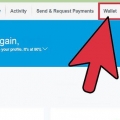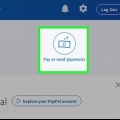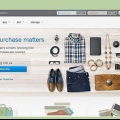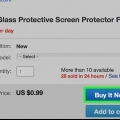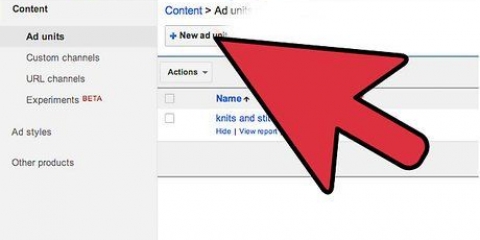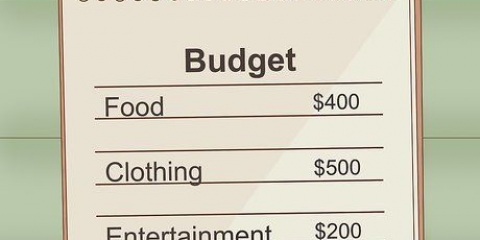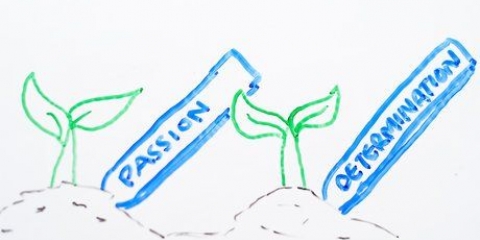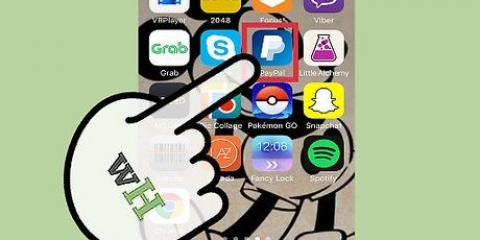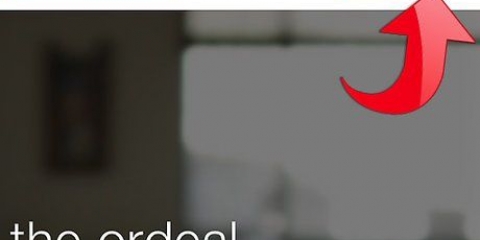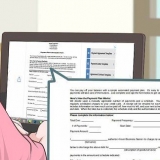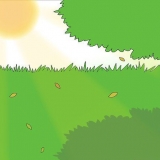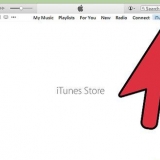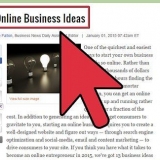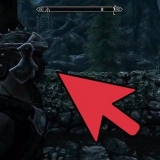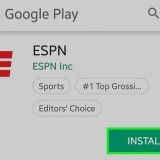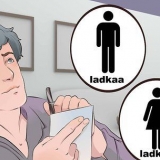Spring dette trin over, hvis du bruger Touch ID. 

Du vil ikke være i stand til at overføre penge fra din PayPal-konto til din bank, hvis din saldo er mindre end 1,00 USD. 















Spring dette trin over, hvis du bruger Touch ID. 
Penge sendt via PayPal vil blive taget fra din bankkonto, hvis du ikke har en PayPal-saldo. 
Hvis du aldrig har sendt penge via PayPal, skal du først klikke på `Kom godt i gang`!` nederst på skærmen. Under søgefeltet vil du også se en liste over kontakter, så du også kan trykke på et navn i stedet for at søge. 

`Venner og familie` – Personlige betalinger. PayPal opkræver ikke et gebyr fra modtageren. `Varer og tjenester` – Virksomhedsbetalinger. PayPal debiterer modtageren 2,9 procent af det afsendte beløb plus 30 cents ekstra. 


Nederst på siden kan du se, hvor pengene sendes fra (f. bankkonto eller PayPal-konto). Hvis du vil tilføje en meddelelse til din betaling, skal du trykke på `Tilføj meddelelse` øverst på skærmen, skrive meddelelsen og derefter trykke på `Udført`. 






`Betale for varer og tjenester` – Virksomhedsbetalinger. PayPal debiterer modtageren 2,9 procent af det afsendte beløb plus 30 cents ekstra. `Send penge til venner og familie` – Personlige betalinger. PayPal opkræver ikke et gebyr fra modtageren. 
Du kan også klikke på en kontakts navn under søgefeltet. 
Spring dette trin over, hvis du klikkede på en kontakts navn. 
Også her kan du klikke på `Tilføj besked` for at skrive en besked. 

Modtageren skal acceptere din transaktion, før pengene forlader din konto.
Bruger paypal til at overføre penge
Denne artikel viser dig, hvordan du overfører penge fra din PayPal-konto til din bankkonto, samt hvordan du sender penge fra din bankkonto via PayPal. For at bruge PayPal skal du først oprette en PayPal-konto.
Trin
Metode 1 af 4: Overfør penge til din bankkonto ved hjælp af din telefon eller tablet

1. Åbn PayPal. Dette er en blå app med et hvidt `P`.

2. Tryk på Log ind i nederste venstre hjørne af skærmen.

3. Indtast din e-mailadresse og adgangskode. Hvis din PayPal accepterer Touch ID, kan du scanne dit fingeraftryk i stedet for at åbne PayPal.

4. Tryk på Log ind. Dette fører dig til din PayPal-konto.

5. Tryk på PayPal-saldo øverst på skærmen; din nuværende PayPal-saldo vil blive vist her.

6. Tryk på Overfør til bank. Denne mulighed er i nederste højre hjørne af skærmen.

7. Indtast det beløb, du vil hæve. Du skal hæve mindst $1,00.

8. Tryk på Næste nederst på skærmen.

9. Tryk på Optag. Denne mulighed er nederst på skærmen. Dine penge bør hæves næste dag, hvis du gennemfører transaktionen inden 19.00 på en hverdag.
Metode 2 af 4: Overfør penge til din bankkonto ved hjælp af din computer

1. Gå tilPayPal-hjemmesiden. Du skal logge ind på PayPal for at fortsætte.

2. Klik på Log ind i øverste højre hjørne af skærmen.

3. Indtast din e-mailadresse og adgangskode. Du skal indtaste disse oplysninger i felterne midt på siden.

4. Klik på Log ind. Det er under adgangskodefeltet på denne side. Hvis din adgangskode og din e-mailadresse matcher, vil du blive logget ind på din PayPal-konto.

5. Klik på Min PayPal. Dette link er øverst til højre på siden.

6. Klik på Overfør til din bank. Dette link er på venstre side af siden lige under "PayPal Balance" vinduet.

7. Indtast det beløb, du vil hæve. Du skal hæve mindst $1,00.

8. Klik på Fortsæt nederst på siden.

9. Klik på Overfør. Dette vil overføre penge til din konto. Så længe transaktionen er på en hverdag før 19.00 sker, vil pengene stå på din bankkonto dagen efter.
Metode 3 af 4: Send penge til en ven ved hjælp af din telefon eller tablet

1. Åbn PayPal. Dette er en app med et hvidt `P`.

2. Tryk på Log ind i nederste venstre hjørne af skærmen.

3. Indtast din e-mailadresse og adgangskode. Hvis din PayPal accepterer Touch ID, kan du scanne dit fingeraftryk i stedet for at åbne PayPal.

4. Tryk på Log ind. Dette fører dig til din PayPal-konto.

5. Tryk på Send penge midt på siden, lige under overskriften `Send og anmod`.

6. Indtast en kontakts e-mail eller telefonnummer. Indtast disse oplysninger øverst på skærmen.

7. Tryk på navnet. Det vil blive vist under søgefeltet.

8. Tryk på en betalingsmulighed. Her kan du vælge mellem to betalingsmuligheder:

9. Indtast et beløb. PayPals tastatur har ikke en decimal, så du skal tilføje to ekstra nuller til slutningen af det beløb, du vil hæve.

10. Tryk på Næste nederst på skærmen.

11. Tryk på Send nu nederst på skærmen. Din modtager vil få en besked få minutter efter du har sendt den om, at du har overført penge.
Metode 4 af 4: Send penge til en ven ved hjælp af din computer

1. Gå tilPayPal-hjemmesiden. Du skal være logget ind på PayPal for at fortsætte.

2. Klik på Log ind i øverste højre hjørne af skærmen.

3. Indtast din e-mailadresse og adgangskode i felterne i midten af denne side.

4. Klik på Log på under adgangskodefeltet på denne side. Så længe din adgangskode og e-mailadresse stemmer overens, vil du være logget ind på din PayPal-konto.

5. Klik på Min PayPal. Dette link er øverst til højre på siden.

6. Klik på Betal eller send penge øverst på skærmen lige under forstørrelsesglasikonet.

7. Klik på en betalingsmetode. Du har to muligheder øverst på siden:

8. Indtast en e-mailadresse, telefonnummer eller navn. Gør dette i søgefeltet øverst på siden.

9. Klik på Næste til højre for tekstfeltet, hvor du indtastede modtagerens navn.

10. Indtast et beløb. Ved at sende mere, end din PayPal-saldo indeholder, vil din saldo ikke gå under nul – det ekstra beløb vil blot blive trukket fra din bankkonto.

11. Klik på Fortsæt nederst på siden.

12. Klik på Send penge nu nederst på siden. Dette vil sende det valgte beløb til den person, du har valgt.
Tips
- Sælgere, der bruger PayPal, kan sende fakturaer til din PayPal-konto, når du afgiver en ordre hos dem. For at betale fakturaer skal du blot klikke på betalingsknappen, som PayPal tilføjer til fakturaerne, bekræfte det beløb, du ønsker at overføre og indsende betalingen.
Advarsler
- Sørg for, at du har valgt den rigtige modtager, før du sender penge.
Artikler om emnet "Bruger paypal til at overføre penge"
Оцените, пожалуйста статью
Populær